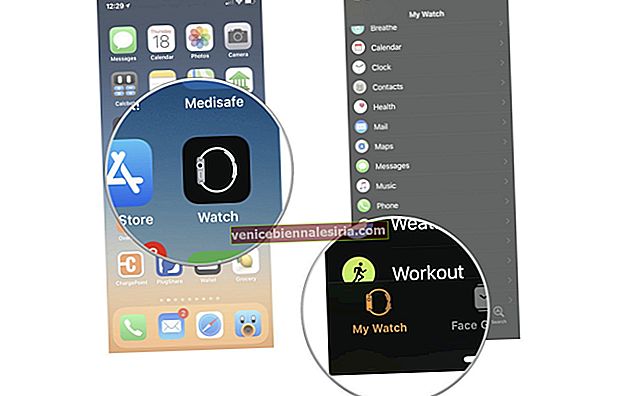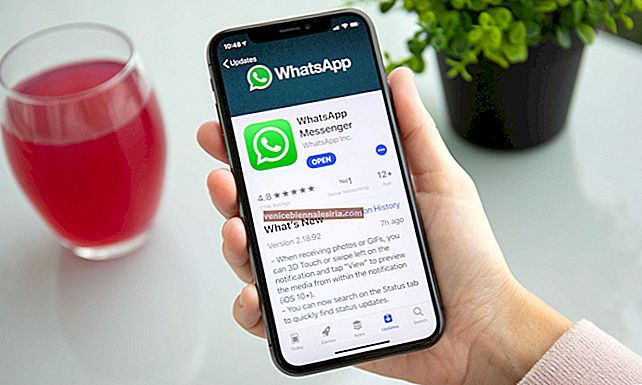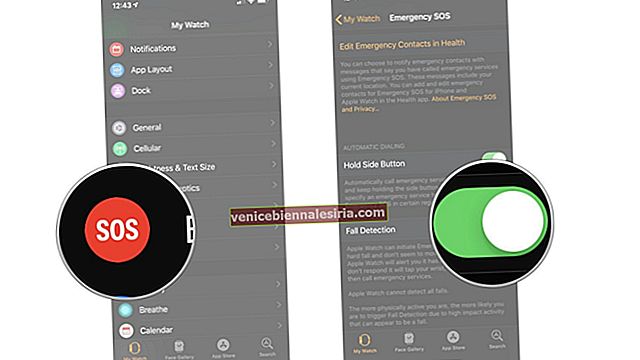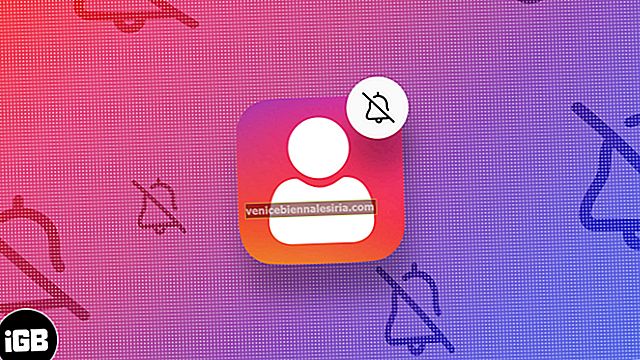Използването на Apple Pay с Face ID на iPhone X / Xs, Xs Max и XR е възможно най-лесно. Честно казано, имах много съмнения относно сигурността и точността на разпознаването на лица преди пристигането на най-модерния смартфон на Apple. Но след като преминах през това, което Face ID може да предложи, не се съмнявам в неговата ефективност.
За тези, които не са запознати, Face ID се активира от камерата TrueDepth на iPhone X серията. Проектира и анализира над 30 000 невидими точки, за да създаде безупречна карта на дълбочината на лицето ви. Apple казва: „Коефициентът, че пръстов отпечатък на някой друг ще отключи Touch ID, е 1 на 50 000, докато шансовете на Face ID за съвпадение на друго лице са само 1 на 1 000 000“. Както и да е, искате да разберете как да плащате с Apple Pay с Face ID на iPhone? Нека ви покажа как работи:
Как да използвам Apple Pay на iPhone X, Xs, Xs Max и XR
- Как да използвам Face ID в магазина, за да направя покупка с Apple Pay
- Как да използваме Face ID за покупка в приложение или на уебсайт в Safari на iPhone X Series
- Как да използвам Face ID в iTunes Store, App Store и iBooks Store на iPhone X Series
Използвайки Face ID, можете да удостоверявате покупки с Apple Pay и в iTunes Store, App Store, iBooks Store, в приложения, на уебсайтове и в магазина.
Уверете се, че вече сте настроили Apple Pay на вашето устройство. Отворете приложението Настройки → Портфейл и Apple Pay → Докоснете Добавяне на кредитна / дебитна карта → следвайте инструкциите, за да го настроите.
Освен това се уверете, че Face ID е настроен на вашия iPhone и iPad.
Използвайте Face ID в магазина, за да направите покупка с Apple Pay
Етап 1. За да използвате вашата карта по подразбиране, трябва да щракнете двукратно страничния бутон. Ако искате да използвате различна карта, първо щракнете двукратно страничния бутон, след което трябва да докоснете вашата карта по подразбиране и да изберете друга карта.
Стъпка 2. Сега ще трябва да хвърлите поглед към вашия iPhone, за да се удостоверите.
След това задръжте устройството близо до безконтактния четец.
Стъпка # 3. След това трябва да видите Готово и отметка на екрана, потвърждаваща, че сте платили успешно.
Използвайте Face ID, за да направите покупка в приложение или на уебсайт в Safari на iPhone X Series
Етап 1. Ако приемем, че сте в приложение или на уебсайт в Safari и сте готови да направите покупка, докоснете бутона Купете с Apple Pay или изберете Apple Pay като начин на плащане.
Стъпка 2. Сега трябва да потвърдите данните си за плащане.
Забележка: Ако искате да изберете друга карта, с която да платите, докоснете бутона за препращане до картата си и изберете предпочитаната опция.
Стъпка # 3. След това ще трябва да щракнете двукратно страничния бутон.
Стъпка # 4. След това трябва да погледнете устройството си.
Не забравяйте да проверите „Готово“ и отметка на дисплея.
Използвайте Face ID в iTunes Store, App Store и iBooks Store на iPhone X Series
Етап 1. Ако искате да използвате Face ID за закупуване на съдържание от iTunes Store, App Store или iBooks Store, стартирайте приложението Настройки на вашето устройство.
Стъпка 2. Сега натиснете Face ID и парола.
Стъпка # 3. След това включете превключвателя до iTunes & App Store, ако още не е.
След това трябва да отворите iTunes Store, App Store или iBooks Store и да докоснете съдържанието, което искате да купите.
Стъпка # 4. Когато получите подкана за плащане, щракнете двукратно страничния бутон.
Стъпка # 5. След това трябва да погледнете устройството си.
Изчакайте Готово и отметка да се покаже на екрана.
Забележка: Може да се наложи да въведете паролата на Apple ID за първата си покупка.
Обобщавайки:
Без никакво съмнение Face ID е много по-напред от аналозите си на устройства с Android. Той е проектиран да бъде по-сигурен и жизнеспособна алтернатива на предишния Touch ID. Въпреки че производителите на Android полагат най-добрите си усилия, тепърва ще въведат технологията за разпознаване на лица, която може да се противопостави на короната на Apple.
Може да искате да надникнете и в тези публикации:
- Как да принудите да рестартирате iPhone и iPad
- Принудително излизане от приложения на iPhone
- Как да активирам Siri на iPhone
- Как да деактивирам Face ID на iPhone